来自浙江地区的宛风网友提问:华为手机如何连接电脑传数据
在我们工作中经常需要用到手机和电脑互传文件,使用微信和扣扣经常会受网速限制,甚至有些高清照片还会被压缩,这不就有很多粉丝朋友问我,怎样才能让手机和电脑快速互传文件还不会受网络限制,而且发送的文件照片不会被压缩!

那么今天我就来给大家分享这个功能,我这边以华为手机为例给大家讲解!
首先我们手指移到屏幕上方往下滑动找到【华为分享】
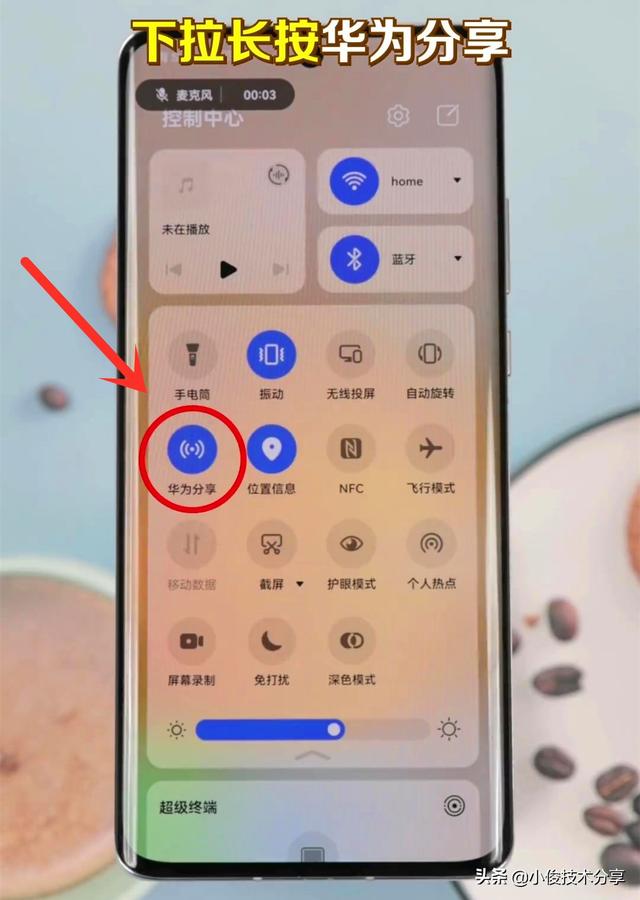
打开之后点击【共享至电脑】,然后把电脑端访问验证开关打开

此时我们点击查看密码,因为这个密码在后面用得到
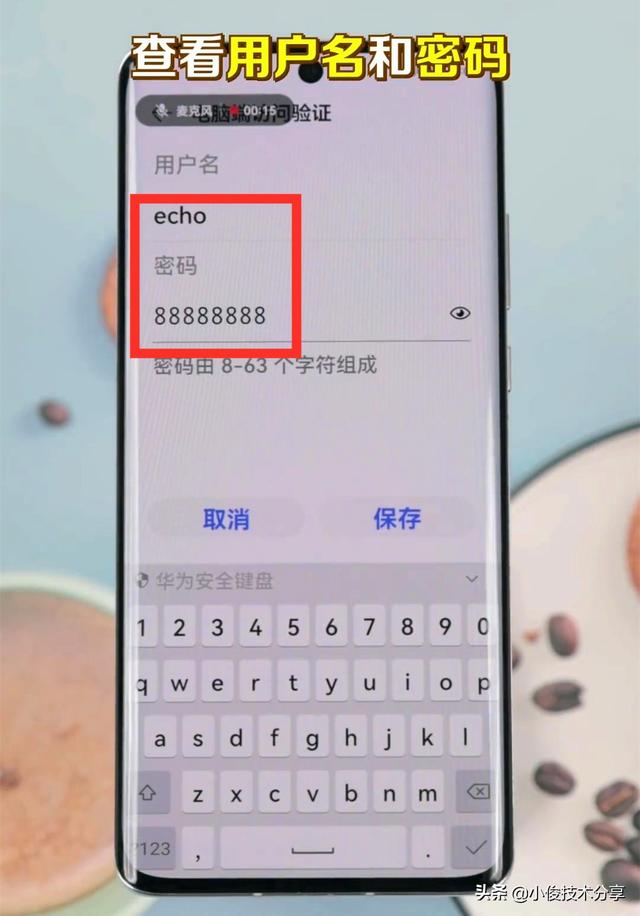
手机设置完成之后,我们在电脑上打开此电脑,接着点击【网络】
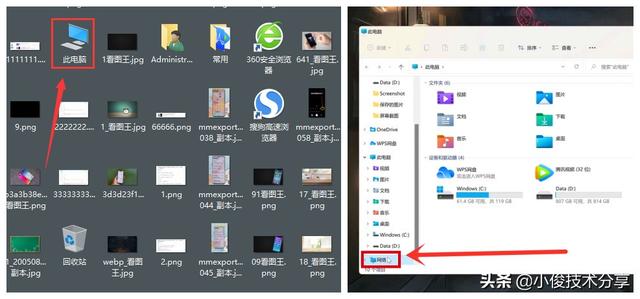
在网络中选择我们的华为手机设备
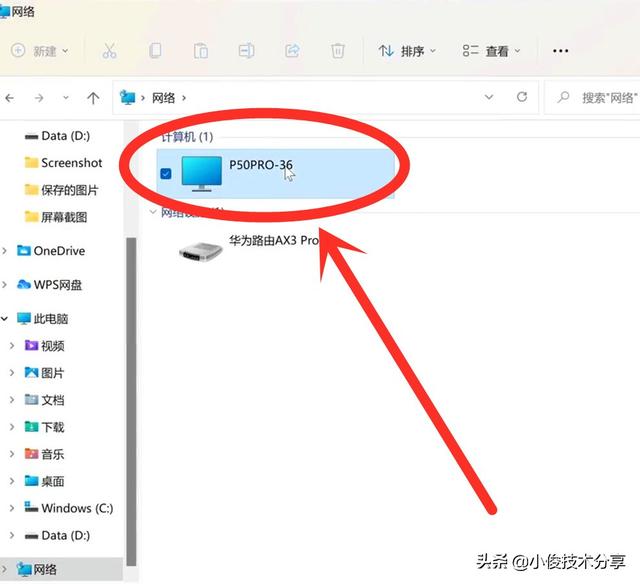
然后点击手机设备,此时就需要输入我们刚刚查看的密码了
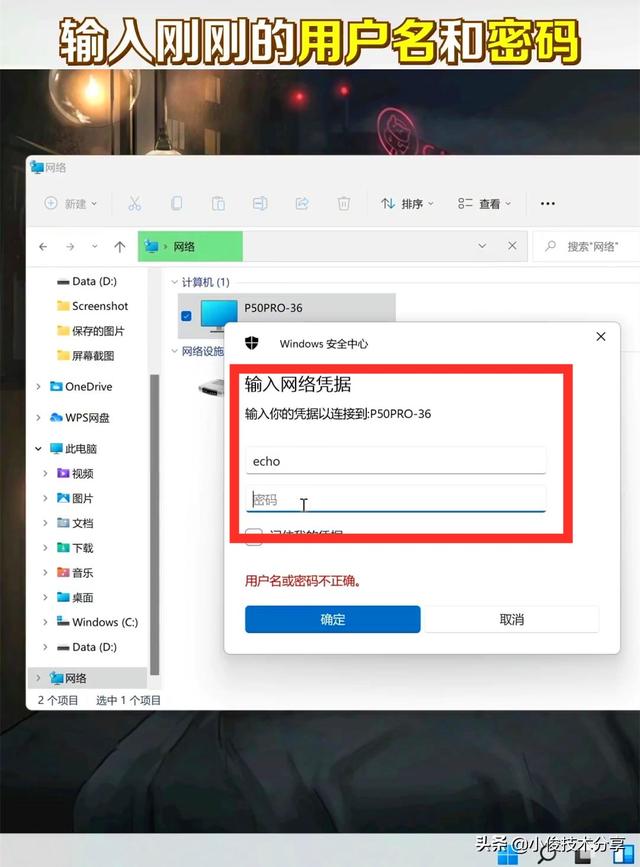
输入完密码等到验证通过之后,就可以看到手机上的所有文件了,此时我们就可以将手机上的文件照片快速复制到电脑上了,同时也可以把电脑上的文件快速传到手机上!
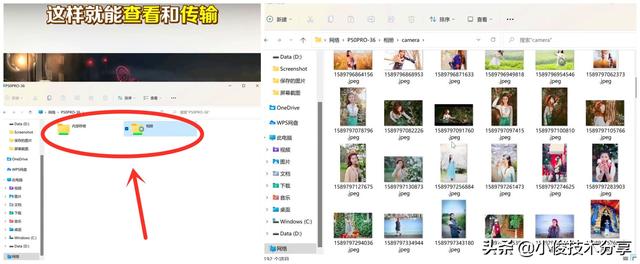
除此之外,如果您的手机和电脑都是华为的话,那么方法就更简单了!
我们只需同时在手机上和电脑上打开【华为分享】
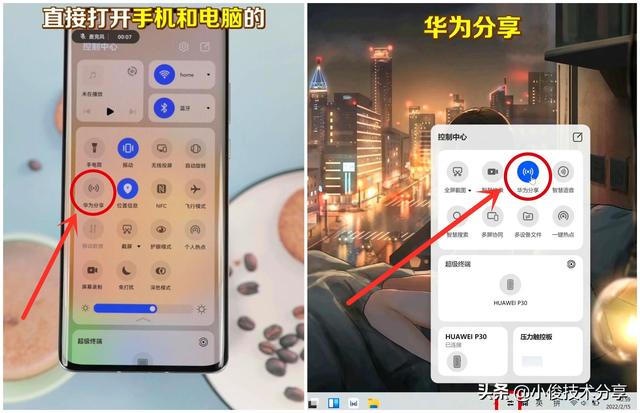
然后在手机上选择需要发送的文件,选好之后点击【分享】
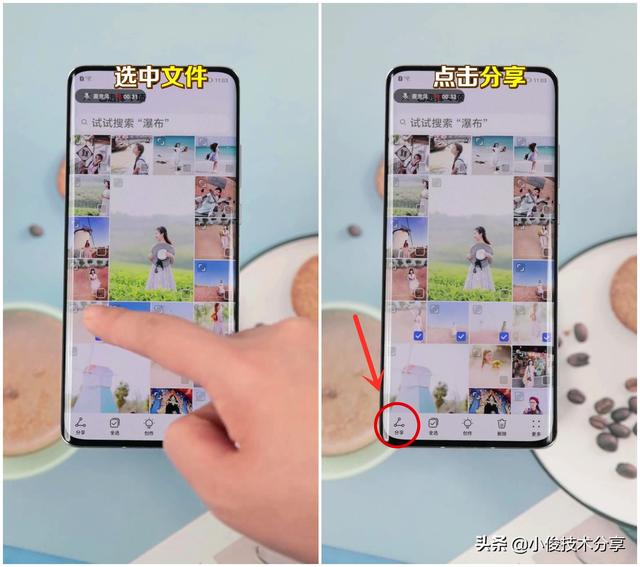
接着选择我们的电脑设备,我们在电脑上点击【接收】就可以快速接收文件了!
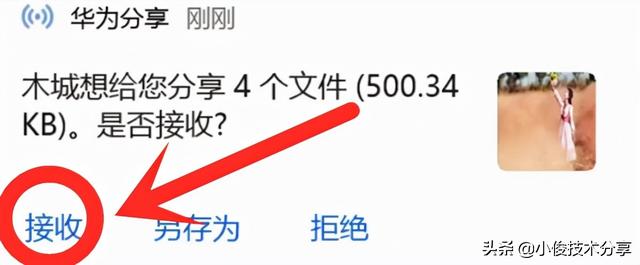
以上就是486g游戏网沐梵小编为大家介绍的关于《华为手机如何连接电脑传数据(华为手机和电脑怎样快速互传文件)》相关内容。如果您喜欢这篇文章,那请您收藏我们的手机教程栏目,更多手机问题、科技等精彩内容为您呈现!
版权声明:本文内容由互联网用户自发贡献,该文观点仅代表作者本人。本站仅提供信息存储空间服务,不拥有所有权,不承担相关法律责任。如果发现本站有涉嫌抄袭侵权/违法违规的内容,欢迎发送邮件至【】举报,并提供相关证据及涉嫌侵权链接,一经查实,本站将立刻删除涉嫌侵权内容。
本文标题:【华为手机如何连接电脑传数据[华为手机和电脑怎样快速互传文件]】
本文链接:http://www.486g.com/news/22110.html
时间:04-10
时间:03-23
时间:03-22
时间:03-20
时间:03-20

iOS15.2beta2更新了什么 iOS15.2beta2值得升级吗
2023-03-03

2023-03-03
![电脑如何连接热点[windows11连接手机热点方法]](http://img.486g.com/uploads/article/20230304/64026cf43b29e.jpg)
2023-03-04

2023-09-08
